Cara Melihat Hasil Google Forms di HP Android dan Laptop
Setelah sebelumnya membuat Google Forms, tentu tidak lengkap jika belum
mengetahui cara melihat hasil Google Forms-nya. Untuk melihat hasilnya
sebenarnya sangat mudah karena berdampingan dengan formulirnya. Jadi kita
melihat dan mengedit formulir sekaligus melihat hasilnya.
Tenang saja, tidak perlu repot-repot begiru karena melihat hasil Google Forms bisa melalui perangkat ponsel pintar. Tampilannya pun bagus dan tidak membingungkan. Bagaimana caranya? Berikut ulasannya:
1. Jika belum memiliki aplikasi FormsApp, unduh terlebih dahulu di sini.
2. Jika sudah terinstall, buka aplikasinya. Login terlebih dahulu menggunakan akun Gmail yang sebelumnya kamu gunakan untuk membuat formulir.
3. Klik pada Google Forms, kemudian pilih nama formulir yang sebelumnya telah dibuat. Klik View Responses.
4. Pada bagian tab Summary kamu bisa melihat semua hasil dari pertanyaan-pertanyaan yang dibuat. Semua pengisi formulir hasil isiannya akan ditampilkan di sini dalam bentuk ringkasan. Ada Result, Bar Chart, dan Pie Chart.
5. Klik pada bagian pertanyaan untuk melihat hasil pertanyaan lainnya.
6. Pada tab Individual, kamu dapat melihat satu per satu orang yang mengisi formulir dalam bentuk tabel. Geser tabel ke kiri untuk melihat kolom lain di sebelah kananyang tidak terlihat.
7. Pada tab Export, kamu dapat mengekspor ke Google Sheets (gratis) dan megekspor dalam bentuk file .xlsx, .csv, dan .pdf (berbayar). Untuk memudahkan mengekspor ke Google Sheets sebelumnya kamu juga perlu menginstall Google Spreadsheet.
Itulah langkah-langkah untuk melihat hasil Google Forms di HP Android. Jika kamu sempat membuka perangkat komputer ataupun laptop kamu bisa mencoba membukanya dari perangkat tersebut agar lebih sempurna tampilannya.
Baca Juga:
Bagaimana cara melihat hasil Google Forms-nya? Berikut langkah-langkahnya:
1. Jika belum login ke Google Forms, login terlebih dahulu melalui tautan ini.
2. Pilih nama formulir yang sebelumnya kamu buat untuk melakukan pengumpulan data.
3. Klik Respons. Scroll ke bawah di sini (pada Ringkasan/Summary). Kamu dapat melihat semua orang yang menanggapi berikut juga isian form yang mereka masukkan. Data yang ditampilkan juga sangat enak dilihat mudah dipahami karena beberapa data ditampilkan dalam bentuk diagram dan diagram batang.
Kamu juga bisa eksplore bagian Pertanyaan dan Individual di samping tab Ringkasan. Untuk Individual akan ditampilkan jawaban secara rinci pada setiap pengisi formulir.
4. Untuk melihatnya dalam sebuah tabel, supaya memudahkan pembacaan data, klik titik tiga seperti yang ditunjukkan gambar di bawah ini.
5. Kemudian pilih Download tanggapan (.csv). File akan didownload dalam bentuk file .ZIP, ekstrak file tersebut dan buka di Ms. Excel.
6. Jika ingin lebih simpel, bisa dengan cara berikut ini. Klik ikon berwarna hijau seperti gambar di bawah ini.
7. Buat spreadsheet baru, beri nama file spreadsheet-nya. Klik Buat.
Sekarang kamu bisa melihat data responden secara online dengan tampilan tabel layaknya di Ms. Excel.
Itulah cara-cara yang bisa kamu lakukan untuk melihat hasil Google Forms baik dari HP Android maupun laptop. Sekarang sudah banyak kemudahan terutama jika ingin membuat suatu survey, polling, formulir pendaftaran, dan lain sebagainya.
Selain itu, hasilnya pun langsung diolah secara otomatis sehingga tidak repot menghitung sendiri. Dan yang paling penting kamu tidak mengeluarkan kertas. Selamat mencoba dan semoga bermanfaat...
Cara Melihat Hasil Google Form di HP Android
Terkadang kita perlu melihat data hasil survey, polling, pendaftaran, dan lain sebagainya kapanpun dan di manapun. Namun sulit jika harus membawa laptop kemana-mana karena tentu akan sangat merepotkan.Tenang saja, tidak perlu repot-repot begiru karena melihat hasil Google Forms bisa melalui perangkat ponsel pintar. Tampilannya pun bagus dan tidak membingungkan. Bagaimana caranya? Berikut ulasannya:
1. Jika belum memiliki aplikasi FormsApp, unduh terlebih dahulu di sini.
2. Jika sudah terinstall, buka aplikasinya. Login terlebih dahulu menggunakan akun Gmail yang sebelumnya kamu gunakan untuk membuat formulir.
3. Klik pada Google Forms, kemudian pilih nama formulir yang sebelumnya telah dibuat. Klik View Responses.
4. Pada bagian tab Summary kamu bisa melihat semua hasil dari pertanyaan-pertanyaan yang dibuat. Semua pengisi formulir hasil isiannya akan ditampilkan di sini dalam bentuk ringkasan. Ada Result, Bar Chart, dan Pie Chart.
5. Klik pada bagian pertanyaan untuk melihat hasil pertanyaan lainnya.
6. Pada tab Individual, kamu dapat melihat satu per satu orang yang mengisi formulir dalam bentuk tabel. Geser tabel ke kiri untuk melihat kolom lain di sebelah kananyang tidak terlihat.
7. Pada tab Export, kamu dapat mengekspor ke Google Sheets (gratis) dan megekspor dalam bentuk file .xlsx, .csv, dan .pdf (berbayar). Untuk memudahkan mengekspor ke Google Sheets sebelumnya kamu juga perlu menginstall Google Spreadsheet.
Itulah langkah-langkah untuk melihat hasil Google Forms di HP Android. Jika kamu sempat membuka perangkat komputer ataupun laptop kamu bisa mencoba membukanya dari perangkat tersebut agar lebih sempurna tampilannya.
Baca Juga:
- Cara Membuat Kuesioner + Skor Penilaian di Google Forms
- 2 Cara Membuat Absen di Google Classroom [Tutorial Lengkap]
Cara Melihat Hasil Google Form Melalui PC atau Laptop
Sebenarnya hampir tidak ada bedanya jika melihat dari smartphone maupun laptop. Namun jika menggunakan PC atau laptop kamu bisa lebih leluarsa dan tidak perlu menginstall aplikasi tertentu.Bagaimana cara melihat hasil Google Forms-nya? Berikut langkah-langkahnya:
1. Jika belum login ke Google Forms, login terlebih dahulu melalui tautan ini.
2. Pilih nama formulir yang sebelumnya kamu buat untuk melakukan pengumpulan data.
3. Klik Respons. Scroll ke bawah di sini (pada Ringkasan/Summary). Kamu dapat melihat semua orang yang menanggapi berikut juga isian form yang mereka masukkan. Data yang ditampilkan juga sangat enak dilihat mudah dipahami karena beberapa data ditampilkan dalam bentuk diagram dan diagram batang.
Kamu juga bisa eksplore bagian Pertanyaan dan Individual di samping tab Ringkasan. Untuk Individual akan ditampilkan jawaban secara rinci pada setiap pengisi formulir.
4. Untuk melihatnya dalam sebuah tabel, supaya memudahkan pembacaan data, klik titik tiga seperti yang ditunjukkan gambar di bawah ini.
5. Kemudian pilih Download tanggapan (.csv). File akan didownload dalam bentuk file .ZIP, ekstrak file tersebut dan buka di Ms. Excel.
6. Jika ingin lebih simpel, bisa dengan cara berikut ini. Klik ikon berwarna hijau seperti gambar di bawah ini.
7. Buat spreadsheet baru, beri nama file spreadsheet-nya. Klik Buat.
Sekarang kamu bisa melihat data responden secara online dengan tampilan tabel layaknya di Ms. Excel.
Itulah cara-cara yang bisa kamu lakukan untuk melihat hasil Google Forms baik dari HP Android maupun laptop. Sekarang sudah banyak kemudahan terutama jika ingin membuat suatu survey, polling, formulir pendaftaran, dan lain sebagainya.
Selain itu, hasilnya pun langsung diolah secara otomatis sehingga tidak repot menghitung sendiri. Dan yang paling penting kamu tidak mengeluarkan kertas. Selamat mencoba dan semoga bermanfaat...





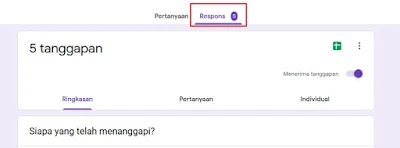
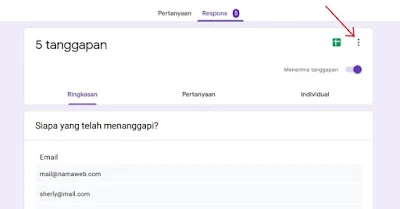
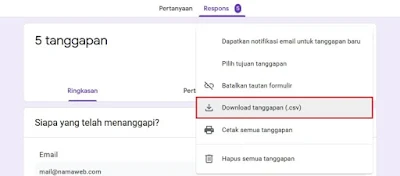

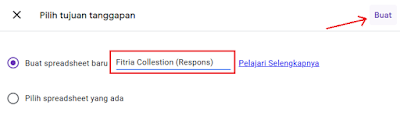
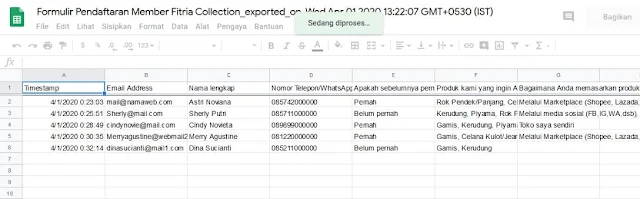
Post a Comment for "Cara Melihat Hasil Google Forms di HP Android dan Laptop"